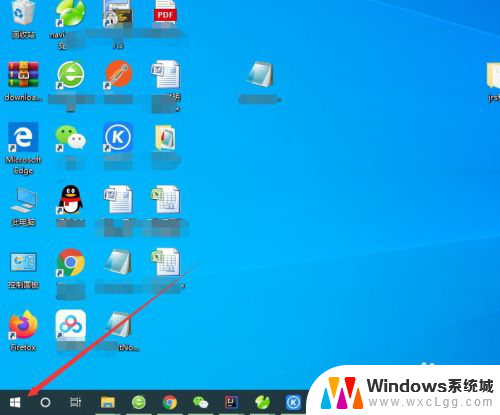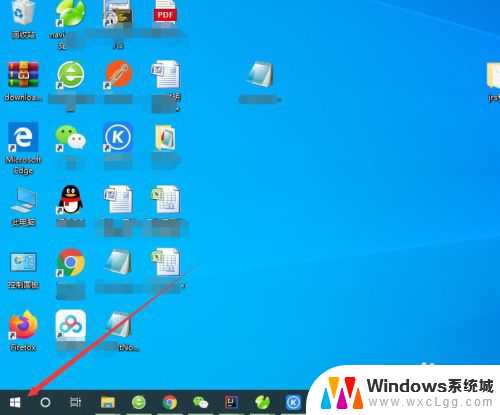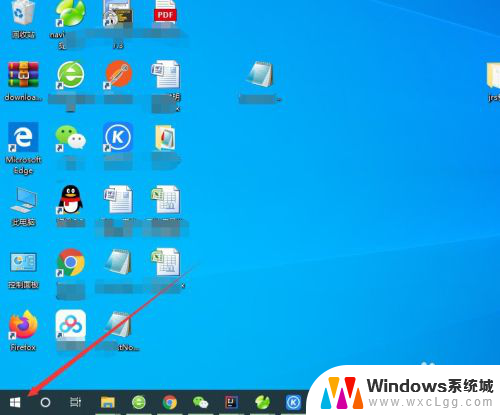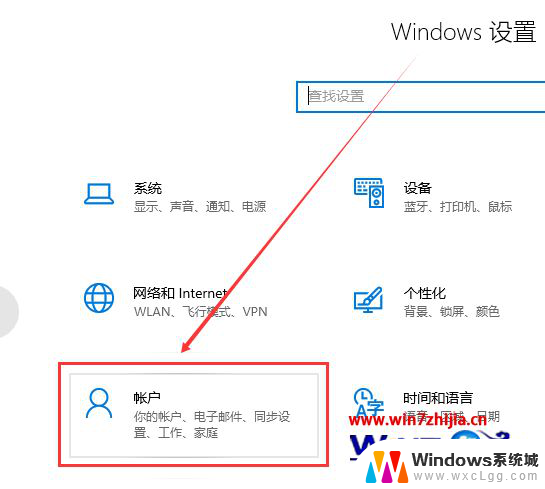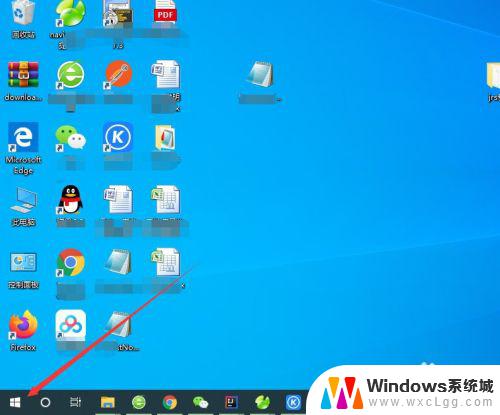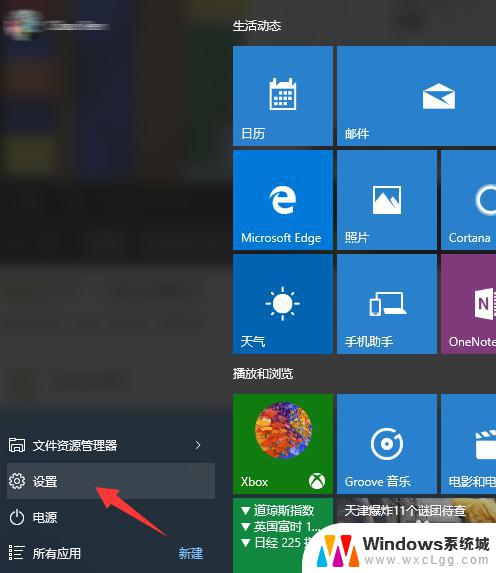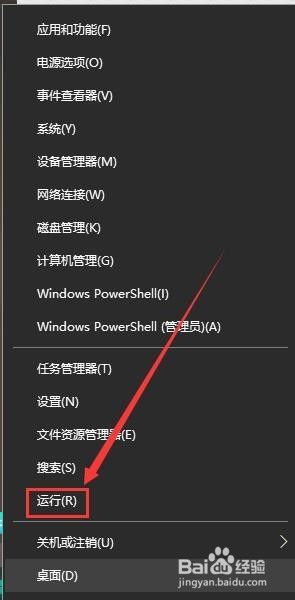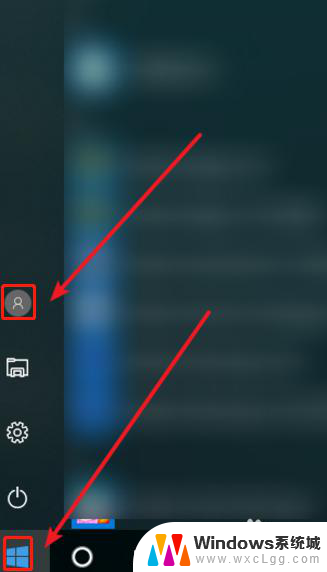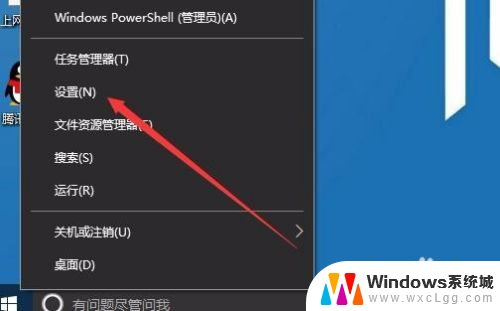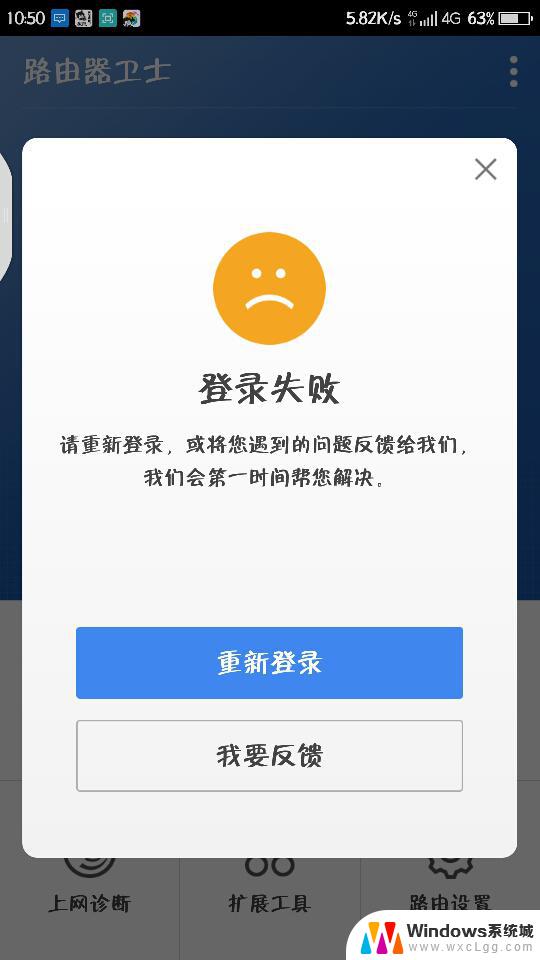笔记本注销登陆账号 win10怎么退出账户登录
更新时间:2024-03-31 14:09:31作者:xtyang
在使用Windows 10的笔记本电脑时,我们经常会遇到需要退出账户登录的情况,无论是因为要切换用户,还是出于安全考虑,注销登录都是一个常见的操作。如何快速、简便地注销登录账号呢?在本文中我们将介绍几种方法来帮助您在Win10系统下轻松退出账户登录。无论您是初次使用Windows 10,还是已经熟悉这个操作系统,本文都将为您提供有用的信息和指导。无论您是电脑新手还是老手,都可以通过本文了解Win10系统如何注销登录账号,以便更好地管理您的电脑使用。
具体步骤:
1.首先,点击电脑左下角的“开始”,如图所示。
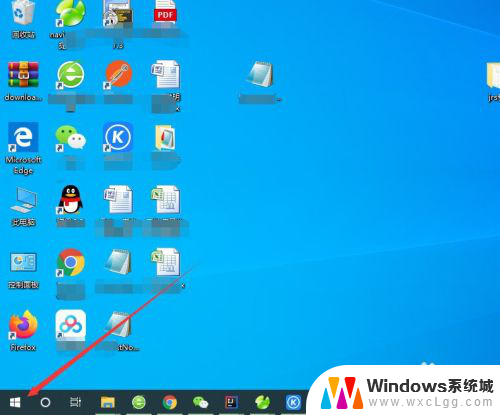
2.点击开始菜单中的头像,如图所示。
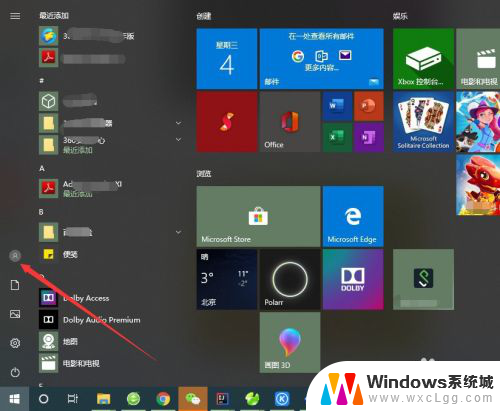
3.选择弹出菜单中的“注销”就可以了,如图所示。
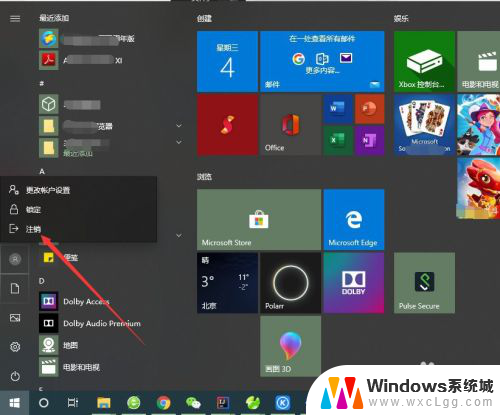
4.也可以点击开始菜单左上角的“三条线”按钮,如图所示。
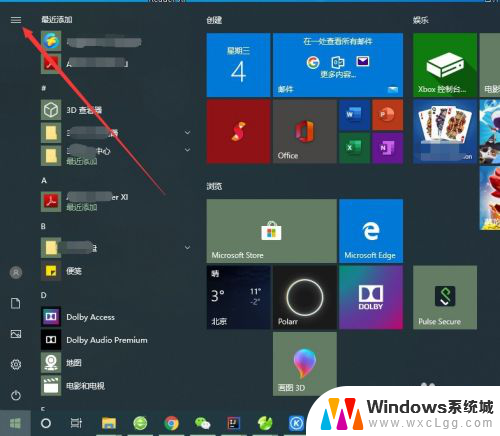
5.然后点击自己的登录账号,如图所示。
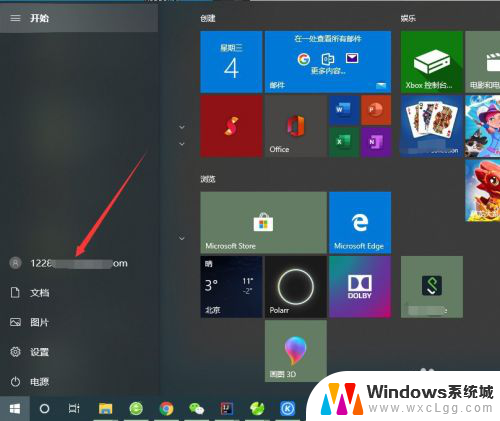
6.同样会弹出一个菜单,选择“注销”即可,如图所示。
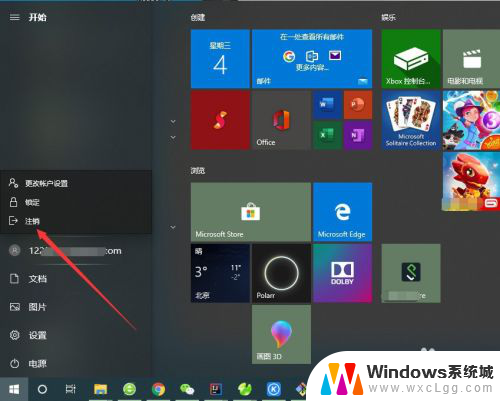
7.也可以直接使用快捷键“Ctrl+Shift+Delete”,点击“注销”即可。如图所示。
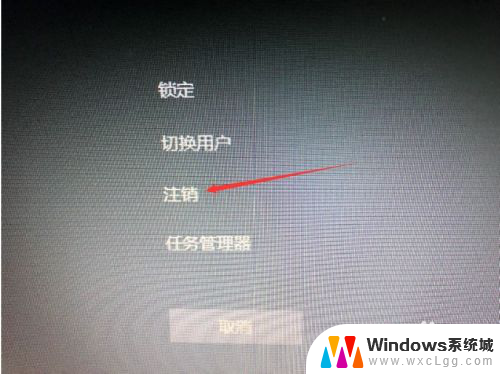
以上就是关于笔记本注销登陆账号的全部内容,如果你遇到相同情况,可以按照小编的方法来解决。